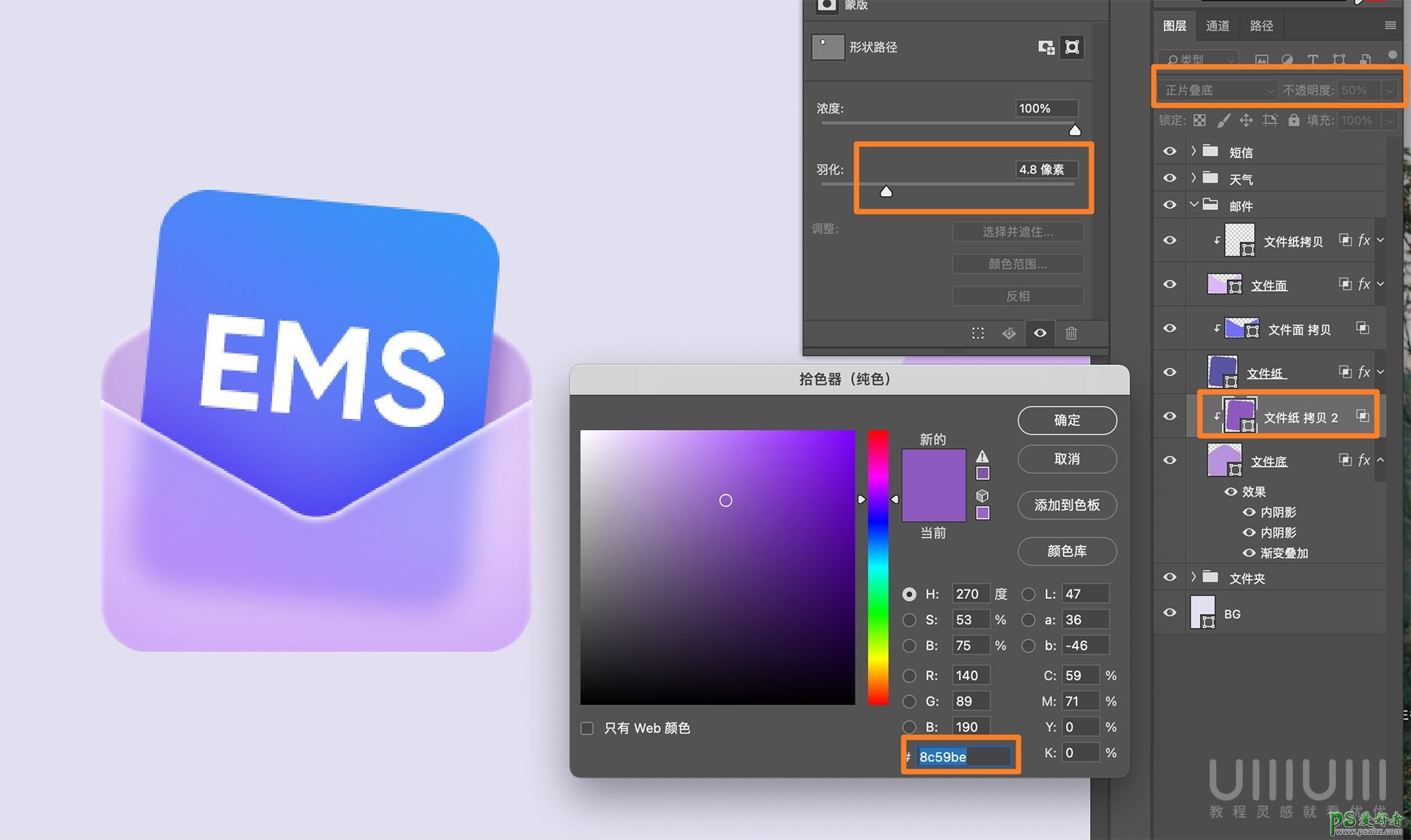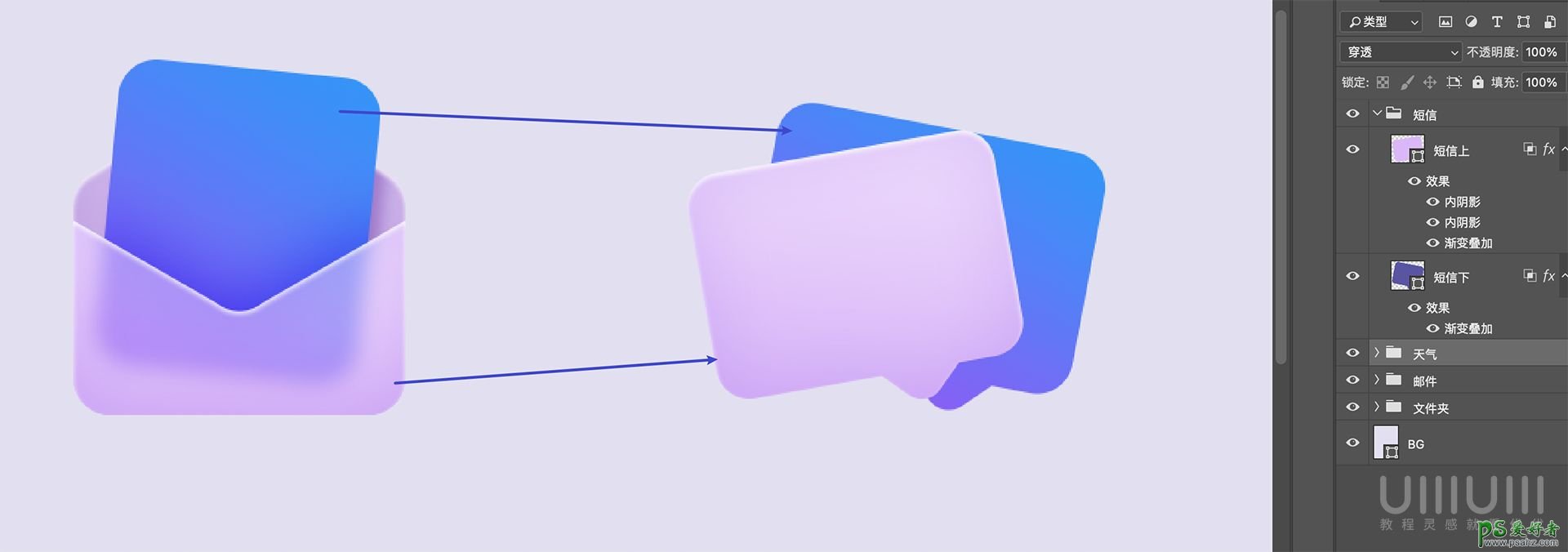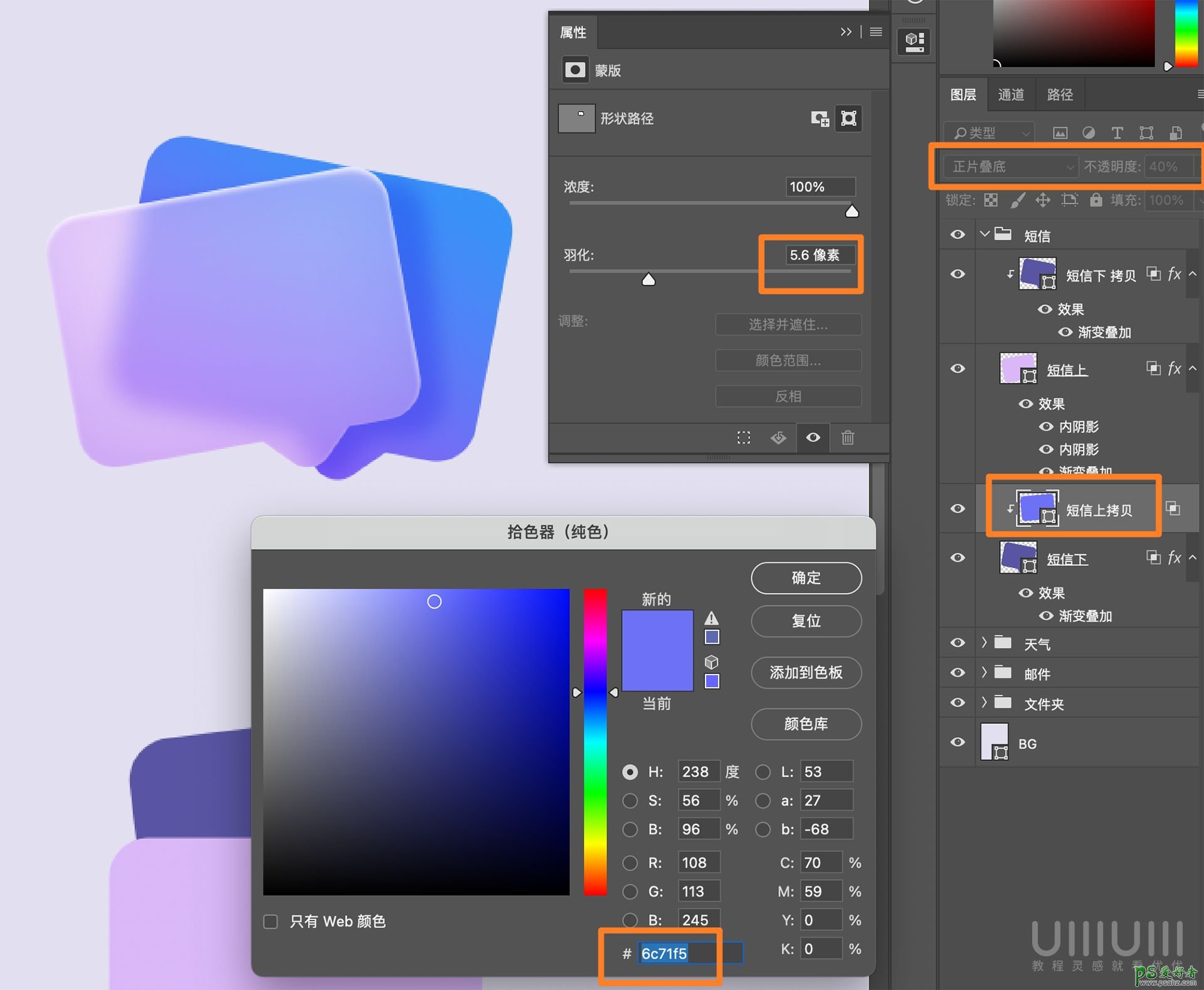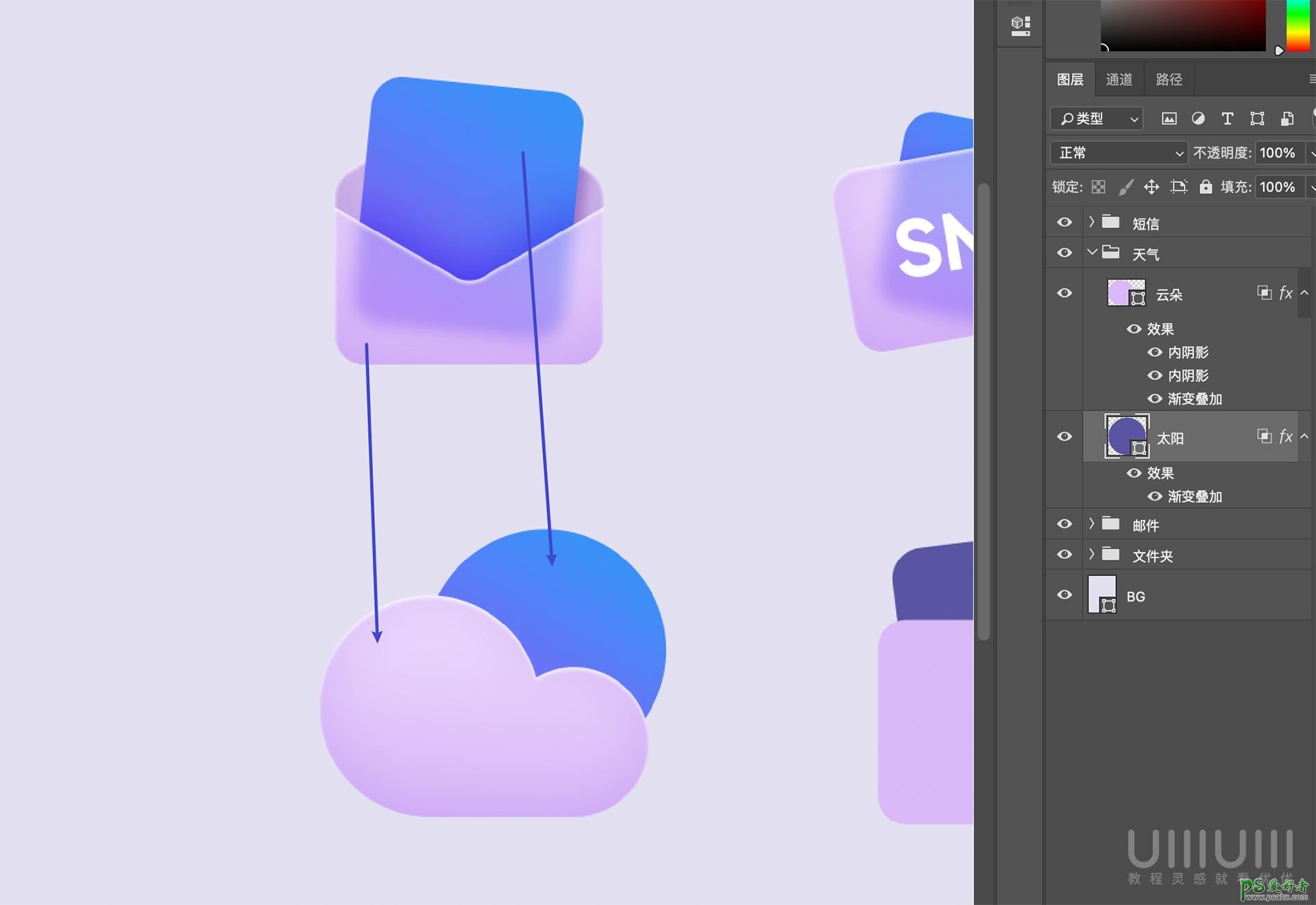当前位置:PS爱好者教程网主页 > PS照片处理 > 教程
Photoshop图标设计教程:制作半透明磨砂风格的图标,毛玻璃图标(6)
时间:2021-03-21 10:47 来源:优设 作者:小胡舵主 阅读:次
5.9复制【文件纸】图层,去掉渐变叠加,修改填充色、图层模式、不透明度以及形状羽化,最后加上文字。这个图标就做好啦。
Step 06 其他图标制作
后续图标的做法和上述类似,大家可以尝试自己做完后面几个。
也可以按着教程参数继续
6.1将【文件面】和【文件纸】样式分别拷贝粘贴到【短信上/下】
6.2复制【短信下】并针对【短信上】做剪贴蒙版,调整不透明度和形状羽化。
6.3复制【短信下】并针对【短信上】做剪贴蒙版,并稍微往下放一点。
6.4然后调整颜色填充、模式、不透明度和形状羽化。最后加上文字效果也做好啦。
6.5将【文件面】和【文件纸】样式分别拷贝粘贴到【云朵/太阳】
最新教程
推荐教程